Wie kann ich den Bestellverlauf für ein Gerät anzeigen?
Dieser Artikel enthält eine Schritt-für-Schritt-Anleitung, die Technikern dabei hilft Fixably effizient zu nutzen, um nach dem Bestellverlauf für ein bestimmtes Gerät zu suchen.
- Versionshinweise
- Neu veröffentlichte Funktionen
- Erste Schritte
- Auftragsmanagement
- Mitarbeiterführung
- Kundenmanagement
- Kundenportal
- Bestandsverwaltung
- Fakturierung
- Berichterstattung
- Benutzerdefinierte Felder
- Integrationen
- GSX
- Sendungen
- Serviceverträge
- Konfigurieren Ihrer Umgebung
- Teileanfragen
- Incoming Part Allocation
- Verwenden Sie die universelle Suchleiste, um nach einer Geräteseriennummer zu suchen.

- Wenn Sie eine OEM-Integration wie GSX verwenden, werden einige Informationen automatisch abgerufen. Klicken Sie auf das Zahnradmenü .

- Klicken Sie auf „Bestellungen anzeigen“ .
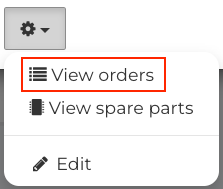
- Fixably zeigt eine Liste aller Bestellungen an, die mit der jeweiligen Geräteseriennummer verknüpft sind.
